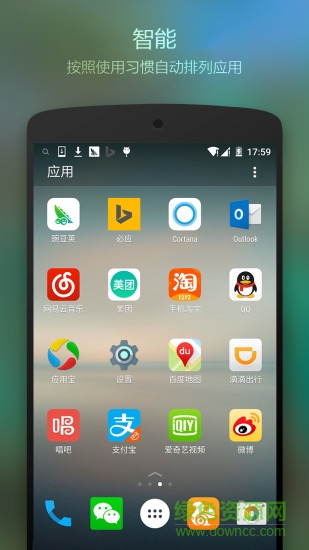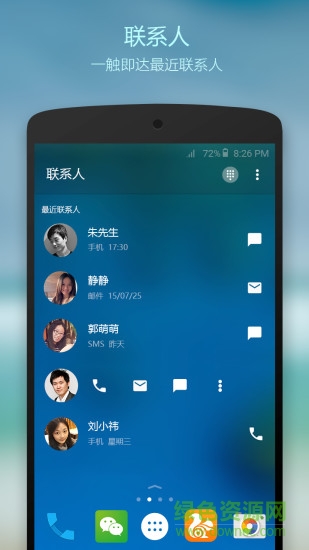您的位置:首頁 → 軟件 → 主題美化 → Microappsoft Launcher

微軟桌面app是一款由微軟專為安卓用戶打造的桌面啟動器應用軟件可以輕松的將你的手機和電腦端相連接,輕松查看電腦的各種文件文檔;自由的設置選擇壁紙,你還在等什么?快來本站下載吧。
使用Microsoft Launcher,可對設備進行個性化設置,使其與壁紙、主題顏色和圖標包等的風格一致。使用 Microsoft 帳戶或工作/學校帳戶,可訪問個性化源中的日歷、文檔和最近的活動。甚至還可在 Windows 電腦上打開照片、文檔和網頁,跨所有設備實現高效工作。
外觀界面
外觀和交互和之前差不多,界面設計參考了微軟新推出的 Fluent Design System 。相較之前應該說更加有辨識度和微軟味道了。
和之前類似,這次仍然把整個啟動器劃分成了兩個部分,首屏和附加的頁面可以放置常用的應用和小部件。同時通過置于最上方的搜索欄,你可以獲取你手機里的應用程序、聯系人、短信、提醒、設置等多種結果。通過啟動器設置,你可以對搜索進行設置,或者添加自己需要的功能。
和大多數主流應用一樣,微軟啟動器支持包括更改圖標包、圖標大小在內的各種個性化設置,同時也支持手勢。而這次更新后,快捷欄的展開不再需要從屏幕下方上劃,只需要從底欄向上輕掃就可以展開快捷欄,從箭頭處再次上劃可以查看隱藏應用。快捷欄和之前沒有什么變化,仍然是由可調整的常用應用和系統快捷設置組成。
順便一提,Microsoft Launcher 支持 App Shortcuts ,僅允許在桌面上啟用。長按抽屜內的應用圖標是不會喚醒的。且在桌面長按啟用 App Shortcuts 的時候,會連帶有一個桌面縮小的動畫,看起來非常的奇怪不連貫,私認為沒有 Nova 的動畫順眼。
Continue On PC
首屏右滑則是一個類似 Windows 10上的開始菜單的頁面,微軟把它稱之為卡片頁。這個頁面整合了各種微軟的定制卡片、你的小部件等。你可以在這里對你的信息流進行定制。其中如日程表、聯系人、提醒、筆記、文件等卡片,在你登錄了微軟賬號以后,也可以進行同步及跨平臺的操作。而 continue on PC 則可以幫助你跨平臺對照片、文檔等文件進行操作。而啟動器和奇妙清單、skype 等應用的聯系也使這個啟動器的功能更加豐富,也更加像一個「 Continue on everything 」的入口。
通過登錄微軟的云端,這一部分可以說把你的手機和你的 PC 聯系在一起了。微軟提供的集中卡片可以說是都非常必要非常實用的。但是這里也有一個小問題,在選用白色主題的時候,將小部件設置為卡片的時候,小部件未覆蓋的地方是灰色的,很丑很奇怪。而且,不僅是卡片里,桌面上的小部件在長時間沒有使用時會出現下線狀態。這個時候不管你怎么戳它都不會響應。
很遺憾我的電腦不是 Windows 系統的,所以不能完整體驗 continue on PC 功能。但僅僅是這不太完整的卡片頁和商店里的介紹,感覺會是這個啟動器在一眾功能雷同的啟動器里脫穎而出的大殺器。
Microsoft Launcher 其他功能和其他主流啟動器類似。包括個性化你的桌面,全屏手勢,用微軟賬號來備份和還原你的啟動器設定。支持 8.0 的未讀信息的角標提醒。
應用頁面支持多種翻頁方式,可以左右翻頁或者上下翻頁
全新的Utiliy 頁面,把你想要的功能集合在一起,也可以把頁面中的卡片內容擴展為一整頁
備份功能的優化升級,可以備份提醒事項和聯系人